Водич за траке података Екцел 2010
Екцел 2010 Дата Барови олакшава посматрање како се вредности података односе једна на другу. Ова функција представља податке графички унутар ћелије и помаже кориснику да ефикасније и ефикасније упореди ћелије података додавањем шипки, које дефинишу податке ћелије. Подаци је боље представити графички, а не употребљавати ортодоксни стил условног обликовања. Овај пост ће објаснити како најбоље искористити траке података, у једноставном листу података.
Покрените Екцел 2010, направите нови образац података или отворите постојећи да бисте примијенили траке података на жељене ћелије.
За случај имамо листове са подацима о студентима, који садрже оцене добијене на сваком курсу, укупно је 7 предмета, тако да имамо седам ступаца са њиховим именима као наслове колона и, а Укупно колона која садржи збир бодова добијених од сваког ученика (од 700).
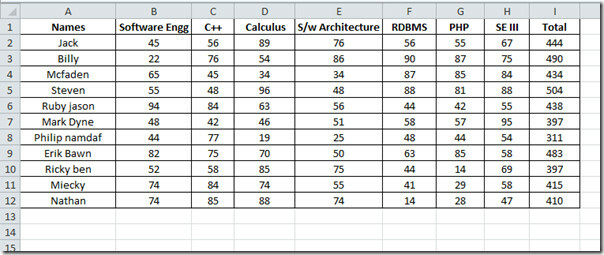
Сада желимо да применимо Дата Бар на сваку ћелију, изаберемо део података на који га желите применити.
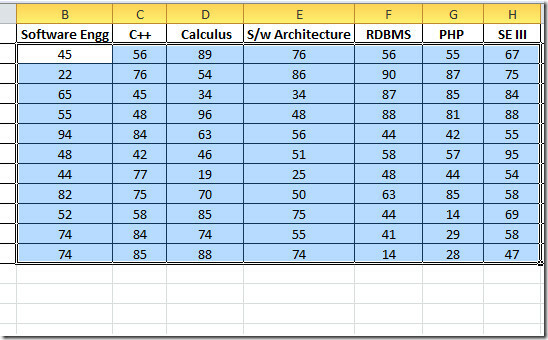
Иди на Кућа кликните на Могуће форматирање, и од Дата Барови у менију, кликните више правила да прилагодите правила.
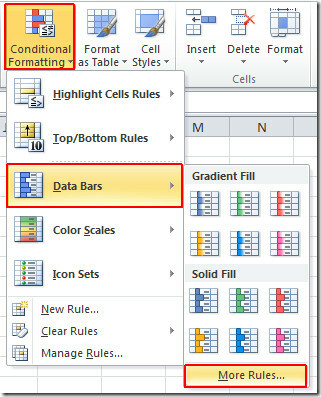
Доћи ћете Ново правило форматирања дијалог. Испод Изаберите тип правила, одаберите правило које најбоље одговара вашем листу података. Испод Опис правила, изаберите Дата Барови из Формат стила, омогућити Прикажи само траку опција да се у ћелијама приказују само траке података без података. Испод Минимално & Максимално унесите минималну и максималну вредност коју желите подесити за одабрани део података. Испод Изглед бара можете се играти са различитим опцијама да бисте истакли траке са подацима одабиром боје, врсте испуњавања (пуни, градијент), стила и боје обруба.
Бићемо 0 и 100 као минималне и максималне вредности (јер сваки курс носи 100 марака, што ће показати распон података у ћелија, ако је у потпуности попуњена, значи да је студент осигурао 100 марака), и дајте тракама података светлу нијансу боје да би вредност била података привидно.
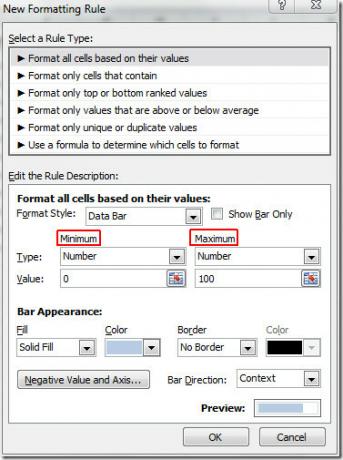
Подаци ће се појавити као што је приказано на слици испод.

Сада желимо да прикажемо врпце података Укупно Колона која садржи укупне оцене добијене од сваког ученика. Изаберите Укупно колону и идите до Ново правило форматирања дијалог. Сада изаберите 0 и 700 (пошто укупно 7 курсева носе по 100 марака) као минималне и максималне вредности. Промените боју траке података да бисте је разликовали од осталих ћелија података. Кликните на У реду наставиће се
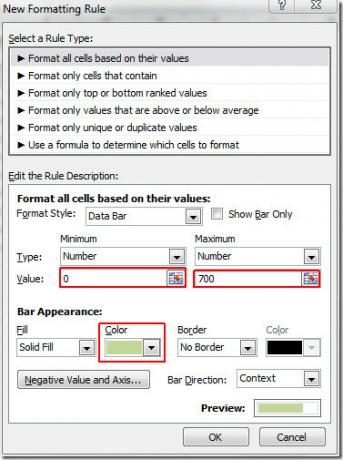
Дата бар у Укупно појавиће се ступац као што је приказано на слици испод.
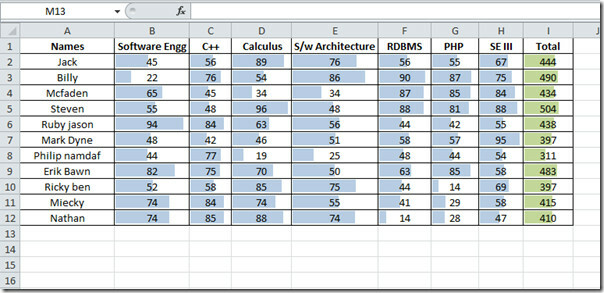
Можда ће вас занимати и претходно прегледани ЦОУНТИФ функција & Икона се поставља у програму Екцел 2010.
претраживање
Рецент Постс
Екцел 2010 регресијска анализа
Шта је регресијска анализаРегресијска анализа је чисти статистички ...
Надоградите на Оффице 2010
Прво идите напред и узмите бесплатна копија Оффице 2010 бета који и...
ВБА у програму Оффице Екцел 2010
ВБА означава Висуал Басиц за примену. Као што знате да је ВБ (Висуа...



